¿Cómo controlar la barra de control en Logic Pro x
La barra de control X Logic Pro se encuentra en la parte superior de la ventana principal. Contiene ver iconos que muestran y ocultan las ventanas, controles de transporte para la reproducción y grabación, un área de la pantalla LCD para ver la información importante acerca de su proyecto, y los iconos de los diferentes modos de comportamiento y funciones específicas.
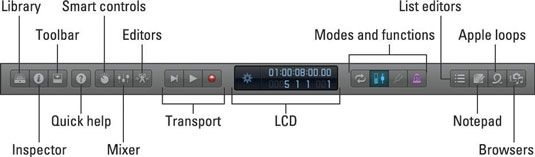
Puede personalizar la barra de control por Control-clic en un área vacía y elegir la opción Personalizar barra de control.
Después de personalizar la barra de control de la forma en que te guste, guardarlo como una plantilla para que pueda recordar más tarde. También puede importar tu barra de control personalizado de otro proyecto mediante la importación de distribuciones de ventanas del proyecto. Usted aprenderá más sobre distribuciones de ventanas más adelante en este capítulo.
Cuando usted se sienta cómodo usando comandos de teclado para navegar Logic Pro, puede que nunca tenga que haga clic en la barra de control. Pero aún así es un buen heads-up display, indicando si ciertas funciones están comprometidos.
El grupo más a la izquierda de la vista de iconos muestra la biblioteca, inspector, y barra de herramientas. A la derecha de los iconos de vista son el icono de Ayuda rápida y los iconos del editor. He aquí una breve descripción de lo que estos iconos le permiten hacer:
La biblioteca es el lugar donde cargar y guardar los ajustes para su posterior recuperación. Es como tener un estudio modular donde se pueden guardar y cargar configuraciones enteras del mezclador, ajustes de amplificador de guitarra, o incluso grupos de instrumentos de software. La biblioteca es una de las más nuevas y potentes características de Logic Pro X, y te enteraste de que en todo el libro. El comando de teclado para abrir la Biblioteca es Y.
El icono inspector se abre una ventana de edición dinámica para el objeto u objetos seleccionados actualmente en el área de pistas. El inspector es más como tres inspectores en uno. Se inspecciona la pista seleccionada, el canal en el que ajustar el sonido de la pista, y la región o regiones seleccionadas. El comando de teclado para abrir el inspector es I.
El icono de la barra de herramientas pone una fila personalizable de funciones a lo largo de la parte inferior de la barra de control. Puede personalizar la barra de herramientas por el Control-clic en ella y elegir Personalizar barra de herramientas. Cuando eres nuevo en Logic Pro, que muestra esta barra de herramientas es útil. Cuando hayas memorizado los comandos de teclado o necesita más espacio en pantalla, sin embargo, es posible que desee ocultar la barra de herramientas. Puede hacerlo pulsando Control-Opción-Comando-T.
El icono de ayuda rápida es otra buena herramienta para el nuevo Logic Pro los usuarios. Haga clic en este icono cuando se muestra el inspector, y usted verá los detalles para lo que su cursor se cierne sobre. Si no aparece el inspector, verá una ventana flotante con los mismos detalles. El icono de ayuda rápida no tiene un comando de teclado, pero puede crear una para ella.
El icono de controles inteligentes abre un editor que hay de nuevo en Logic Pro X. Los controles inteligentes se muestran en la ventana principal debajo del área de pistas. El contenido del editor de controles inteligentes depende de la pista seleccionada. Controles inteligentes deciden los parámetros que más la necesita, y ellos hacen un trabajo casi perfecto. El comando de teclado para abrir los controles inteligentes es B.
El icono del mezclador se abre el mezclador-prístina sonando o sucia sonando, dependiendo de cómo usted decide mezclar. Al igual que los controles inteligentes, el mezclador aparece en la parte inferior de la zona de pistas. El comando de teclado para abrir el mezclador es X.
El icono editores muestra el grupo de editores asociados con el tipo de región seleccionada. Los editores abiertos en la parte inferior de las pistas zona- que los editores se ven depende de si usted tiene un reproductor de audio, MIDI o una región baterista seleccionado. El comando de teclado para abrir los editores es E.
los transporte es una colección de iconos que proporcionan controles básicos para reproducir, grabar, pausar, detener, reenvío, rebobinar, y en general la navegación de su proyecto. Puede personalizar la barra de control para contener su elección de 17 iconos de transporte.
La pantalla LCD indica la ubicación actual de la cabeza lectora. Usted puede ver su proyecto en pulsaciones, tiempo o una pantalla personalizada. Para cambiar el modo de visualización, haga clic en la sección izquierda de la pantalla y hacer una selección. Una característica útil de las opciones de visualización personalizados es abrir un gigante latidos o visualización de la hora en una ventana flotante separada para ver de lejos.
Puede introducir datos directamente en la pantalla LCD con un doble clic o haga clic-arrastrar (por tempo y la ubicación). Puede editar otros parámetros de proyectos clave, como armaduras y hora, haga clic en la pantalla y la introducción manual de los datos.
A la derecha de la pantalla LCD son varios iconos del modo y función. Puede personalizar la barra de control por lo que es muestra sus modos y funciones más importantes.
Unos iconos de modo, como el modo de ciclo, son útiles para tener a su disposición, incluso si usted sabe el comando de teclado correspondiente, debido a que su estado presionado le permite saber rápidamente si el modo está activado. Y algunos iconos, como el sintonizador, no tienen correspondientes comandos de teclado por lo que es muy útil contar con ellos en la barra de control.
En el extremo derecho de la barra de control es otro grupo de visión iconos. El icono de la lista de editores se abre una ventana en el lado derecho del área de pistas con cuatro pestañas: Evento, Marker, Tempo y Firma. Cada ficha proporciona acceso de edición para los más pequeños detalles de los datos del proyecto.
La ficha Evento actualiza su pantalla dependiendo de lo que haya seleccionado. El Marker, Tempo, y las fichas de la firma muestran los acontecimientos que afectan a su proyecto a nivel mundial. El comando de teclado para abrir la ventana de la lista de editores es D.
El icono del Bloc de notas se abre una ventana en el lado derecho del área de pistas con dos lengüetas de notas: Proyecto y Pista. El proyecto señala pestaña es un gran lugar para escribir letras de canciones. Usted podría utilizar la pista señala pestaña como un registro de cambios, por lo que no se olvide lo que ha intentado salir o cómo ha editado su pista. El comando de teclado para abrir el bloc de notas es Opción-Comando-P.
Los bucles icono de Apple abre un navegador de bucles en una ventana en el lado derecho de la zona de pistas. Puedes filtrar los bucles mediante el uso de los iconos descriptivos o puede buscar directamente en el campo de búsqueda. Selección de un bucle de audiciones automáticamente.
Cuando encuentres uno que te guste, arrástrela a la parte inferior de la zona de pistas, donde se ve la Arrastra Apple Loops Aquí texto. El comando de teclado para abrir el navegador de bucles Apple es O.
El icono del navegador se abre una ventana en el lado derecho del área de pistas con tres pestañas: Proyecto, los medios de comunicación, y todos los archivos. El explorador de proyectos muestra todo el audio en su proyecto. El navegador multimedia que muestra toda la multimedia en el ordenador que está indexado por iTunes, GarageBand y Logic Pro, así como las películas en su carpeta Películas de usuario.
El navegador de todos los archivos funciona de manera similar a Finder- puede desplazarse a cualquier lugar en el equipo para importar los medios. El comando de teclado para abrir el navegador es F.
El control deslizante de volumen principal es una nueva característica en Logic Pro X y podría ser familiar para los usuarios de GarageBand. Debido a GarageBand no tiene un mezclador, el control deslizante de volumen principal es la principal manera de dar vuelta a su volumen proyecto arriba o hacia abajo. En Logic Pro X, un fader master en el mezclador sirve la misma función que el control deslizante de volumen principal en la barra de control, por lo que el control deslizante no es necesario.


